Ввод windowDesigner в командной строке открывает приложение Window Designer для того, чтобы проектировать и анализировать спектральные окна. Приложение открывается Окном Хэмминга с 64 точками по умолчанию.
Примечание
Связанный инструмент, WVTool, доступен для отображения, аннотирования или печати окон.
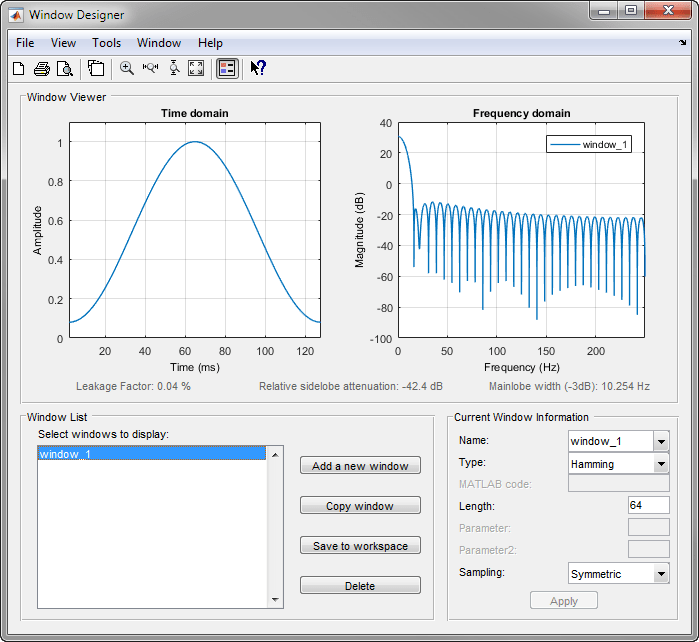
Приложение имеет три панели:
Средство просмотра окна отображает временной интервал и представления частотного диапазона выбранного окна (окон). В настоящее время активное окно показывают полужирным. Три измерения окна показывают ниже графиков.
Фактор утечки — отношение степени в боковых лепестках к общей степени окна
Относительное затухание бокового лепестка — различие в высоте от основного лепестка достигает максимума к самому высокому пику бокового лепестка
Ширина основного лепестка (–3dB) — ширина основного лепестка в на 3 дБ ниже пика основного лепестка
Список окон перечисляет окна, доступные для отображения в Средстве просмотра Окна. Подсветите одно или несколько окон, чтобы отобразить их. Кнопки раскрытия списка Окна:
Add a new window — Добавляет Окно Хэмминга по умолчанию с длиной 64 и симметричная выборка. Можно изменить информацию для этого окна путем применения изменений, внесенных в панели Current Window Information.
Copy window — Копирует выбранное окно (окна).
Save to workspace — Сохраняет выбранное окно (окна) как вектор (векторы) к MATLAB® рабочая область. Имя окна используется в качестве векторного имени.
Удаление Удаляет выбранное окно (окна) из списка окон.
Информация об Отображениях информации Активного окна о в настоящее время активном окне. Имя активного окна показывают в Name поле . Чтобы сделать другое окно активным, выберите его имя из меню Name.
Каждое окно задано параметрами в панели информации об Активном окне. Можно изменить характеристики активного окна путем изменения его параметров и нажатия на Apply. Параметры активного окна
Имя Имя окна. Имя используется для легенды в Средстве просмотра Окна в Списке Окон, и для вектора, сохраненного в рабочую область. Можно или выбрать имя из меню или ввести желаемое имя в окне редактирования.
Ввод Алгоритм для окна. Выберите тип из меню. Все окна Signal Processing Toolbox™ доступны.
КОД MATLAB Любое допустимое выражение MATLAB, которое возвращает вектор, задающий окно если Type = User Defined.
Длина Количество отсчетов.
Parameter — Дополнительный параметр для окон, которые требуют его, такие как Чебышев, который требует, чтобы вы задали затухание бокового лепестка. Обратите внимание на то, что заголовок “Параметр” превращается в соответствующее название параметра.
Sampling — Тип выборки, чтобы использовать для обобщенных окон косинуса (Хэмминг, Хэнн и Блэкмен) — Periodic или Symmetric. Periodic вычисляет длину n+1 окно и возвращает первый n точки и Symmetric вычисляет и возвращает n точки заданы в Length.
В дополнение к обычным пунктам меню Window Designer содержит эти команды меню:
Меню File:
Векторы коэффициентов окна Export — Exports к рабочему пространству MATLAB, текстовому файлу или MAT-файлу.
В Window List в подсветите окно (окна), вы хотите экспортировать и затем выбрать File> Export. Для экспорта в рабочую область или MAT-файл, задайте имя переменной для каждого набора коэффициентов окна. Чтобы перезаписать переменные в рабочей области, установите флажок переменных Overwrite.
Full View Analysis — Копирует окна, показанные в обоих графиках отдельному окну рисунка WVTool. Это полезно для печати и аннотирования. Эта опция также доступна с кнопкой на панели инструментов Full View Analysis.
Меню View:
Time domain — Выберите, чтобы показать график области времени в панели Средства просмотра Окна.
Frequency domain — Выберите, чтобы показать график частотного диапазона в панели Средства просмотра Окна.
Легенда Переключается легенда имени окна на и прочь. Эта опция также доступна с кнопкой на панели инструментов Legend.
Analysis Parameters — Управляет параметрами графика отклика, включая число точек, область значений, x-и модули оси Y, частоту дискретизации и нормированную величину.
Можно также получить доступ к Аналитическим Параметрам путем щелчка правой кнопкой по метке оси X графика в панели Средства просмотра Окна. Модули оси X для графика области времени зависят от выбранного Sampling Frequency модули.
Частотный диапазон | Временной интервал |
|---|---|
Гц | s |
kHz | мс |
МГц | µs |
GHz | не уточнено |
Меню Tools:
Zoom In — Увеличивает масштаб и вдоль x-и вдоль осей Y.
Zoom X — Увеличивает масштаб вдоль оси X только. Перетащите мышь в направлении X, чтобы выбрать область изменения масштаба.
Zoom Y — Увеличивает масштаб вдоль оси Y только. Перетащите мышь в направлении Y, чтобы выбрать область изменения масштаба.
Full View — Возвращается к полному представлению.